
Pisač Epson L110, kao i svaki drugi uređaj ove vrste, ispravno će komunicirati s računalom samo ako su upravljački programi instalirani u operacijskom sustavu. U većini slučajeva, ovi upravljački programi morate se odabrati pomoću jedne od dostupnih metoda. Postoje mnoge takve opcije, a načelo po svom izboru ovisi o osobnim preferencijama korisnika i okolnosti.
Preuzmite upravljačke programe za pisač Epson L110
Prije početka analize osnovnih uputa želimo razjasniti da je u okviru Epson L110 tiskane opreme, disk na kojem su već zabilježeni svi potrebni upravljački programi i softver. Ako imate takav pogon i ugrađeni u računalo pogon, jednostavno ga umetnite, pokrenite izvršnu datoteku i slijedite upute prikazane na zaslonu da biste se brzo nositi s zadatkom. Inače, idite na upoznavanje sa sljedećim metodama.Metoda 1: Službena stranica Epson
Epson L110 pisač još uvijek podržava programeri, a time i na službenoj web stranici, možete lako pronaći svoju stranicu na kojoj se nalaze sve potrebne upravljačke datoteke. Ova metoda se smatra najpouzdanijom i najpouzdanijom, budući da kreatori samostalno provjeravaju softver i osigurati da ne uzrokuje nikakvu štetu na računalu.
Idite na službenu web stranicu Epson
- Sve će se akcije izvršiti na Epson web stranici, tako da prvo morate ići tamo pomoću veze iznad ili unosa adrese putem linije u pregledniku. Na glavnoj stranici premjestite se u odjeljak "Vozači i podrška".
- Uređaj možete brzo pronaći po imenu putem pisanja u posebno određenom nizu. Nakon toga pojavit će se popis slučajnosti. Kliknite na odgovarajući rezultat da biste otišli na stranicu proizvoda.
- Zainteresiran je za odjeljak "Vozači i smjernice".
- Sada idite dolje karticu i proširite odjeljak "Drivers, Utilities".
- U obveznom, navedite odgovarajuću verziju operativnog sustava i njegovo pražnjenje, ako se ne dogodi automatski.
- Za Epson L110, samo jedan upravljački program je dostupan, pa počnite ga preuzimanje klikom na "Download".
- Očekujte kraj preuzimanja arhive, a zatim ga otvorite u prikladnom metodi.
- To će biti samo jedan exe format formata. Ne može ga čak ni raspakirati, ali jednostavno otvoriti.
- Model spojenog pisača automatski će se odrediti. Ako želite ispis alata odmah odabrati ovu ispisanu opremu prilikom izrade obrasca, provjerite stavku "Use prema zadanim postavkama".
- U sljedećem prozoru postavite optimalni jezik sučelja okretanjem pop-up popisa.
- Potvrdite uvjete ugovora o licenci, označavajući relevantnu stavku, a zatim idite dalje.
- Pričekajte dok se upravljački program ne instalira.
- Tijekom ovog procesa na zaslonu će se pojaviti prozor za sigurnost sustava Windows. U njoj kliknite na gumb Install-a da biste potvrdili instalaciju softvera za EPSON L110.
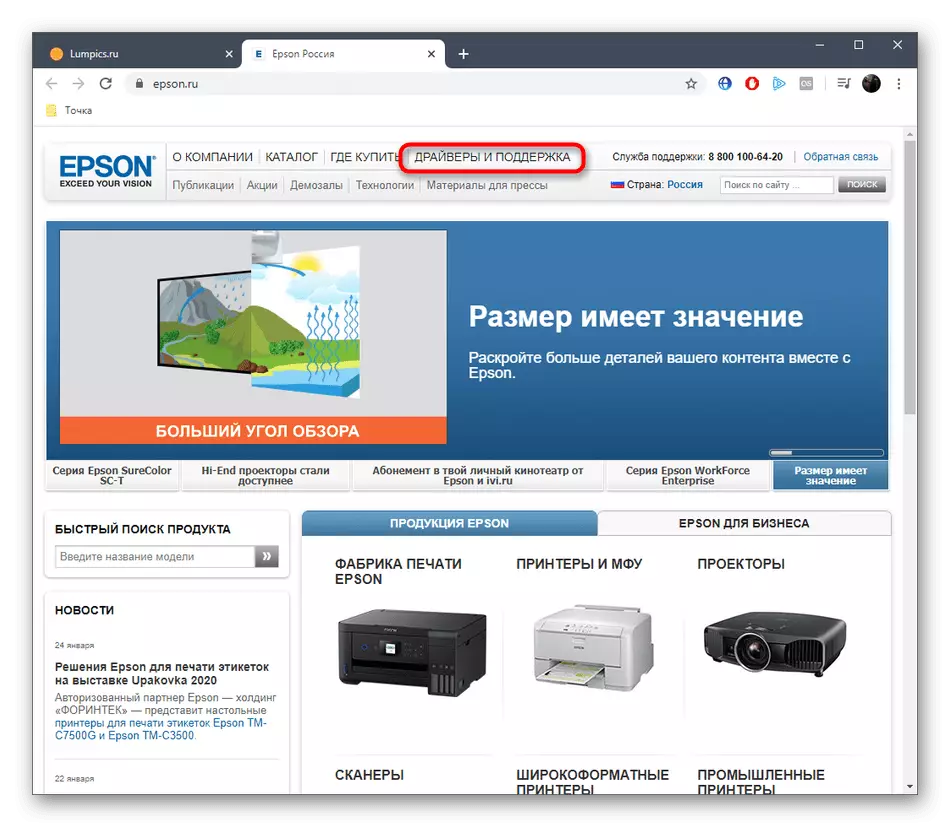
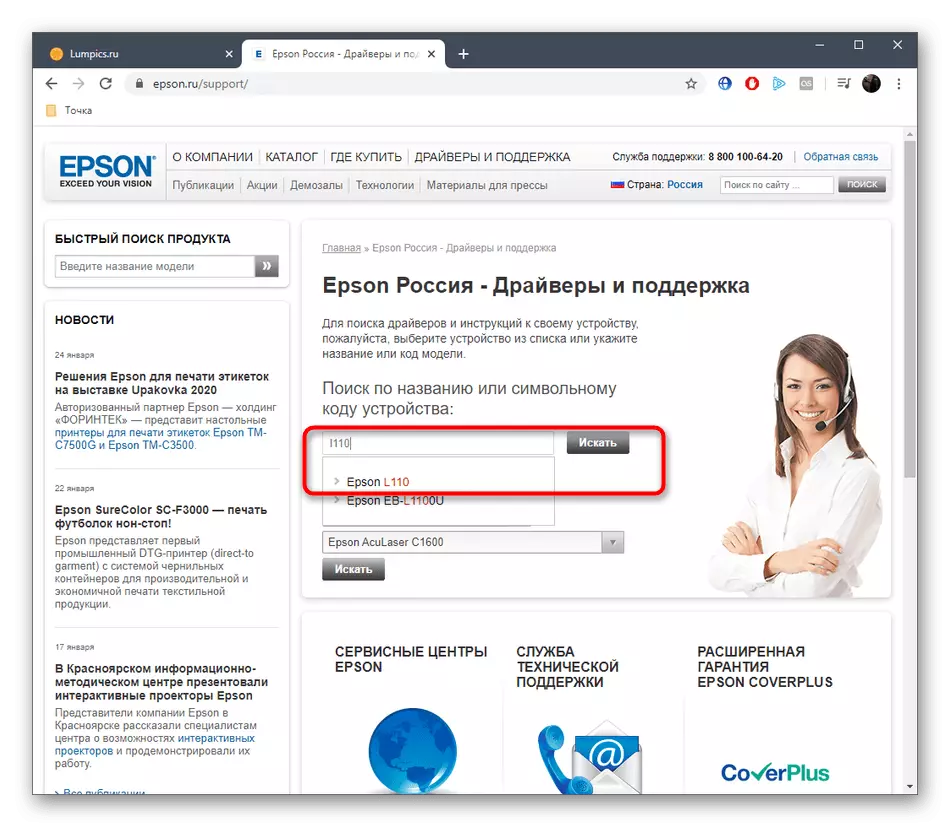
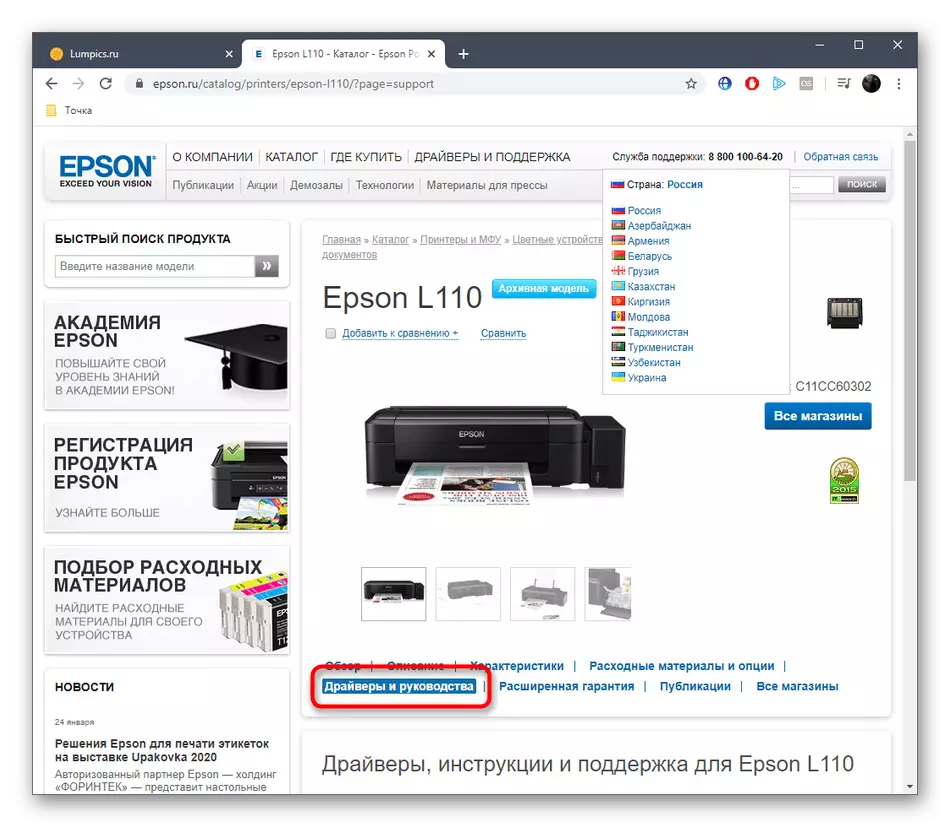
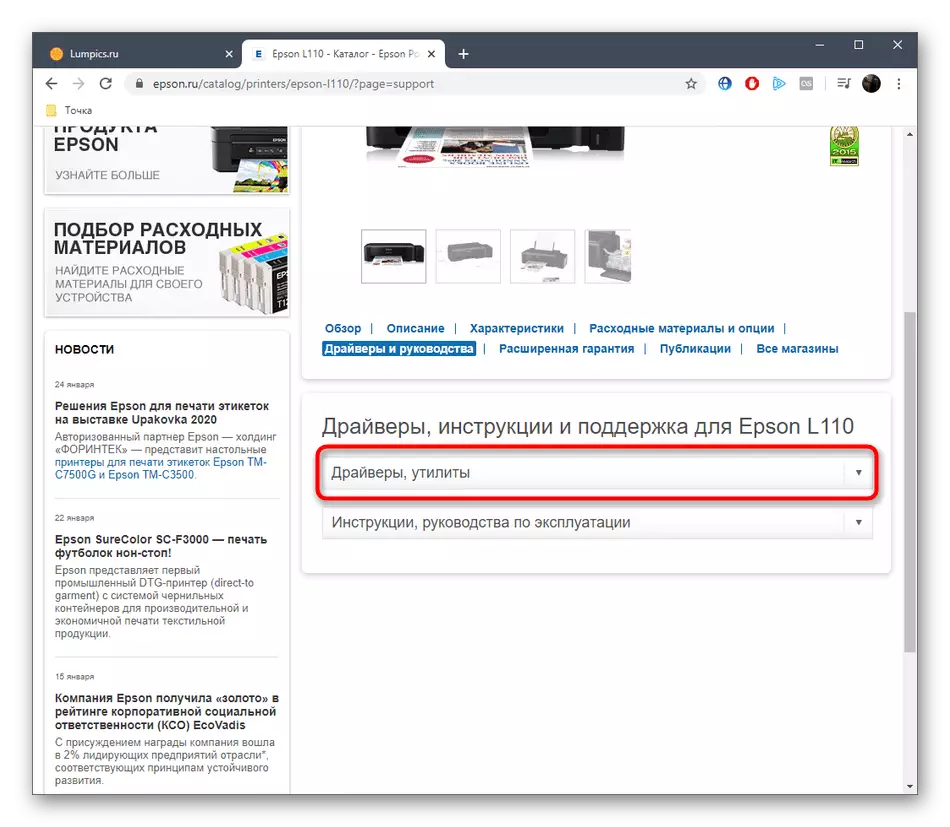

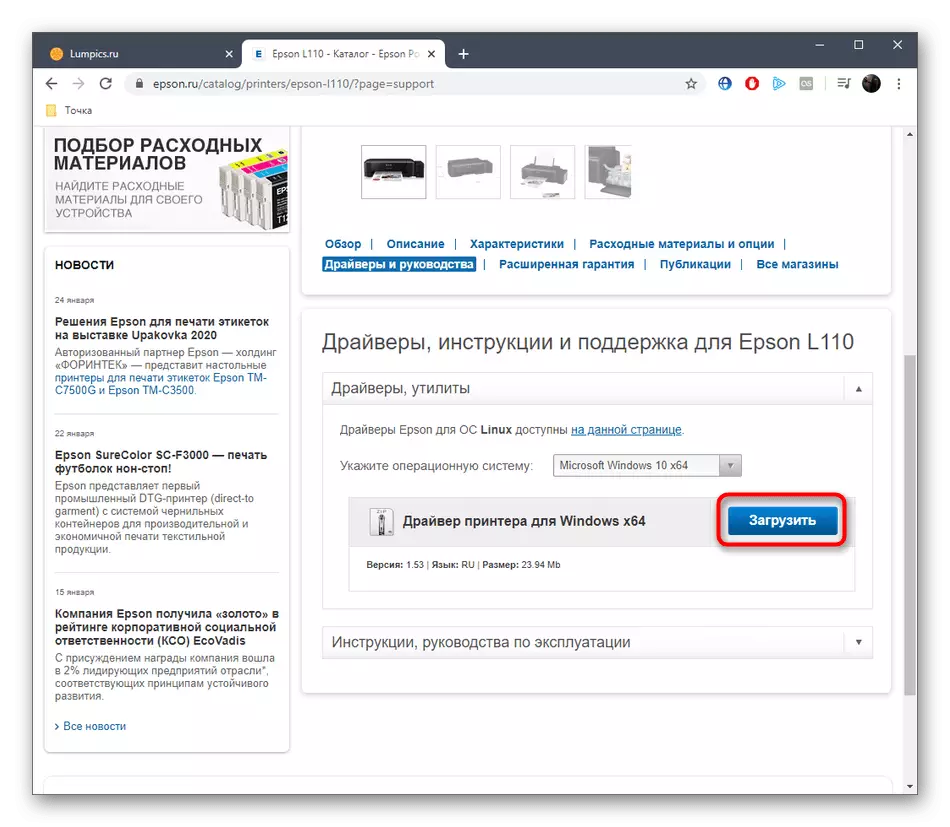
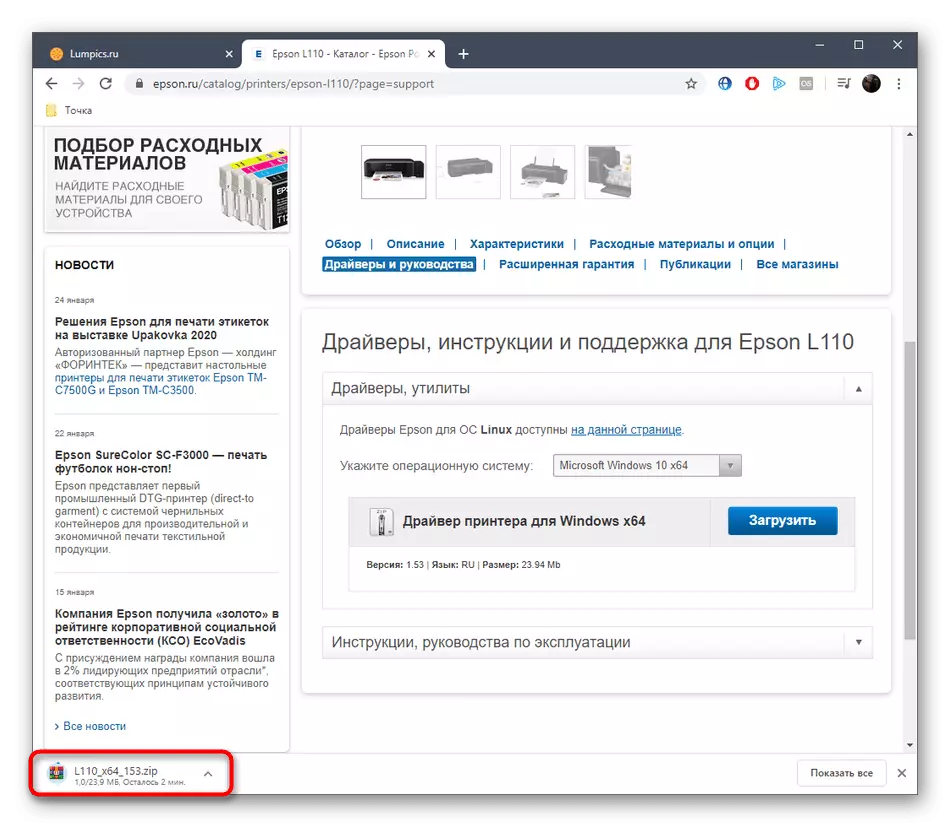
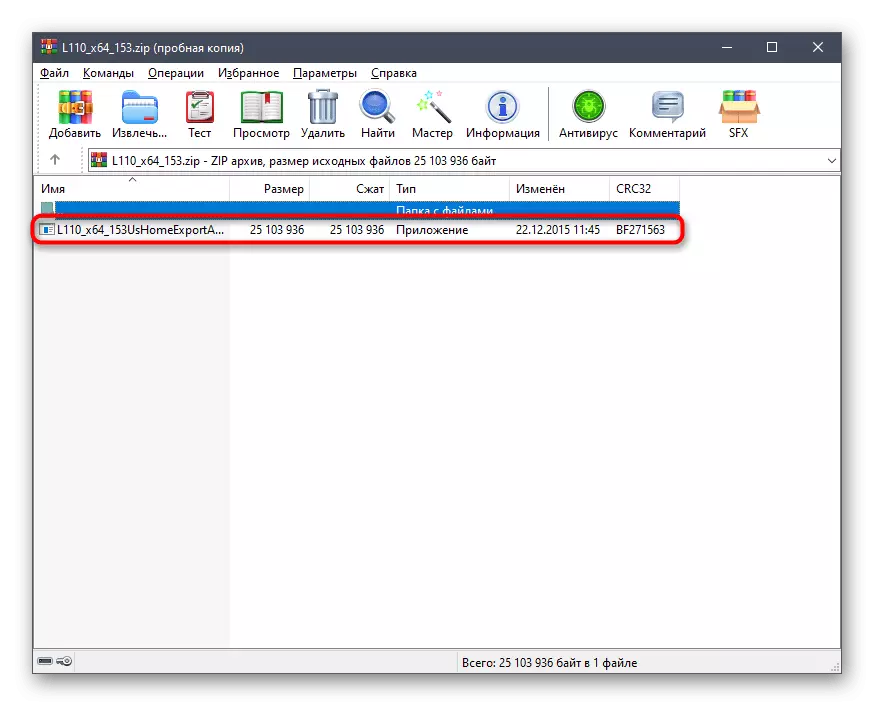
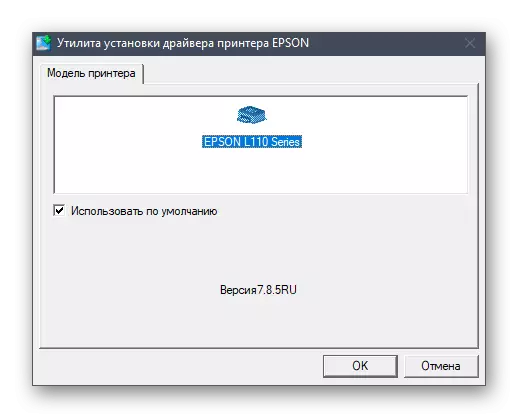
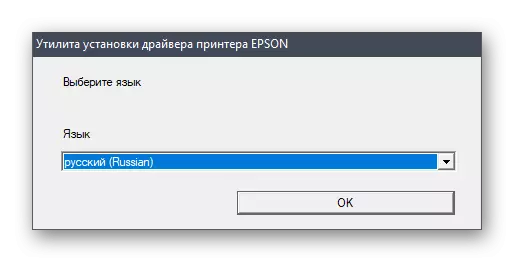
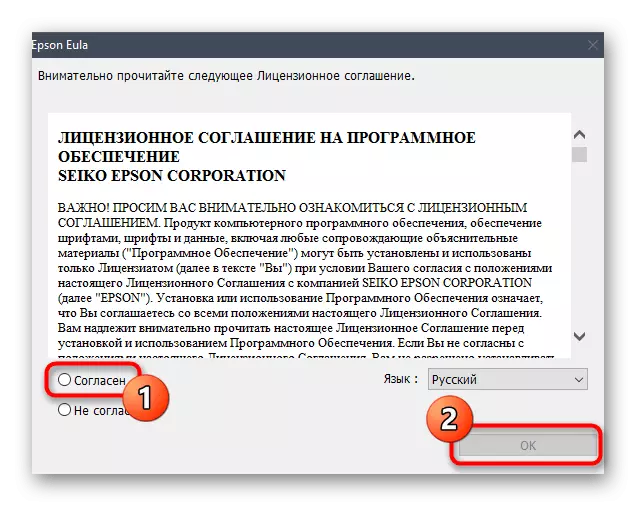
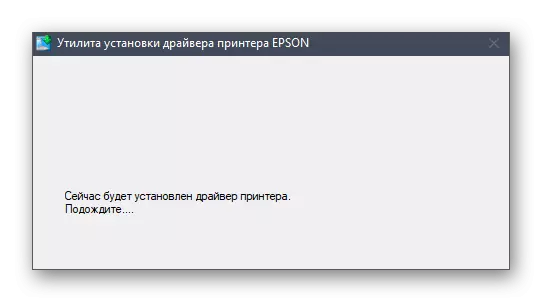
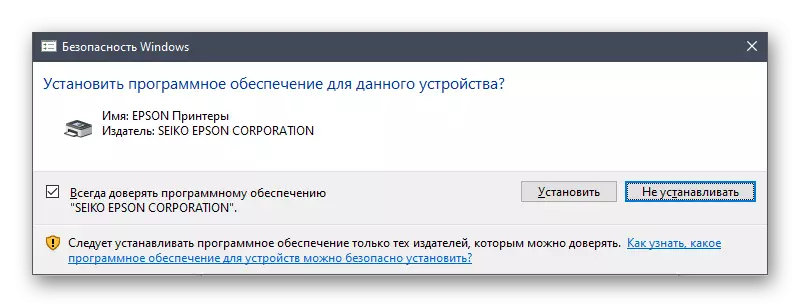
Nakon uspješnog dovršenog, preporučuje se ponovno pokretanje pisača ili ga ponovno spojiti na računalo tako da sve promjene stupite na snagu, a zatim već možete početi uzimati ispisivanje i izvođenje drugih zadataka.
Metoda 2: Branded program
Za neke korisnike, prethodne upute izgledaju teške ili žele uvijek održavati trenutno stanje opreme za ispis. U takvim situacijama najbolje je koristiti vlasnički uslužni program koji će vam omogućiti da provjerite nove upravljačke programe i odmah ih instalirajte. Međutim, prvo će ova aplikacija morati preuzeti i instalirati ono što se događa ovako:
Idite na preuzimanje Epson Software Updater s službene stranice
- Slijedite vezu da biste došli do stranice za preuzimanje Epson Software Updater. Tamo odaberite verziju za Windows i kliknite na "Download".
- Očekujte kraj download exe datoteke, a zatim ga pokrenite.
- Potvrdite uvjete ugovora o licenciranju daljnje kretanje.
- Pričekajte nekoliko sekundi da je Windows Installer spreman za raspakiranje novih datoteka.
- Nakon samog instalacije, Epson Software Updater mora pokrenuti automatski. Na popisu uređaja provjerite je li Epson L110 odabran tamo.
- Nakon toga označite komponente koje trebate preuzeti i kliknite na "Install".
- Ponovno potvrdite ugovor o licenci izravno povezani s vozačima.
- Slijedite upute prikazane na zaslonu.
- Nakon preuzimanja i instaliranja softvera možete izaći iz ovog prozora klikom na Finish.
- Vi ćete biti obaviješteni da je instalacija uspješno prošla.
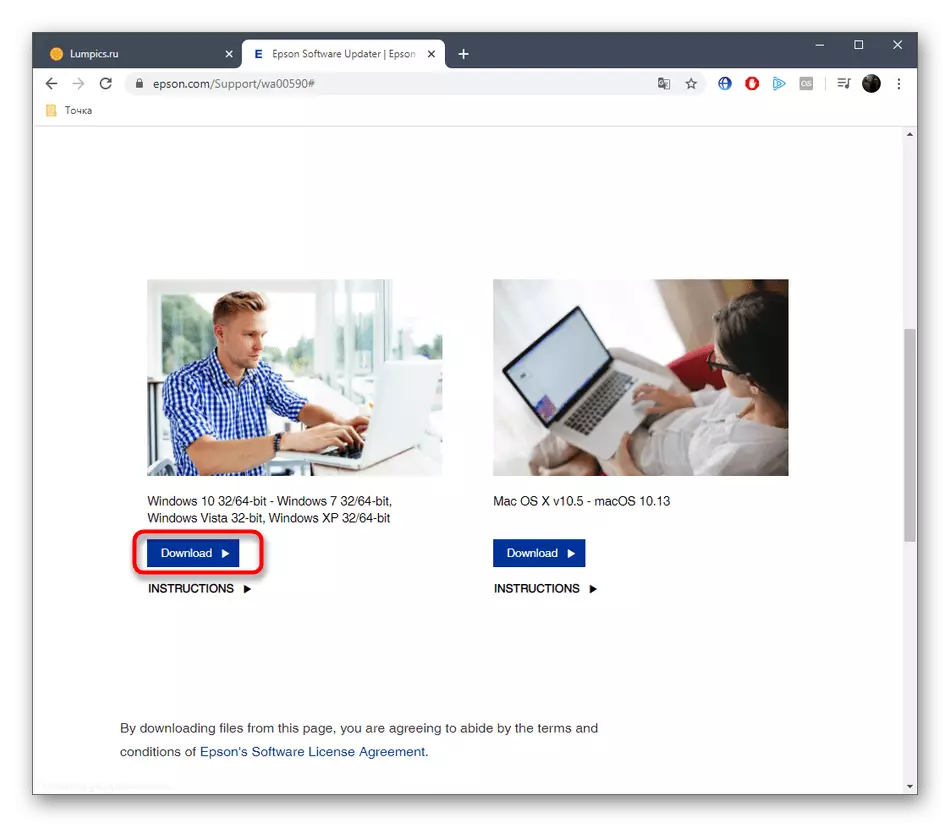
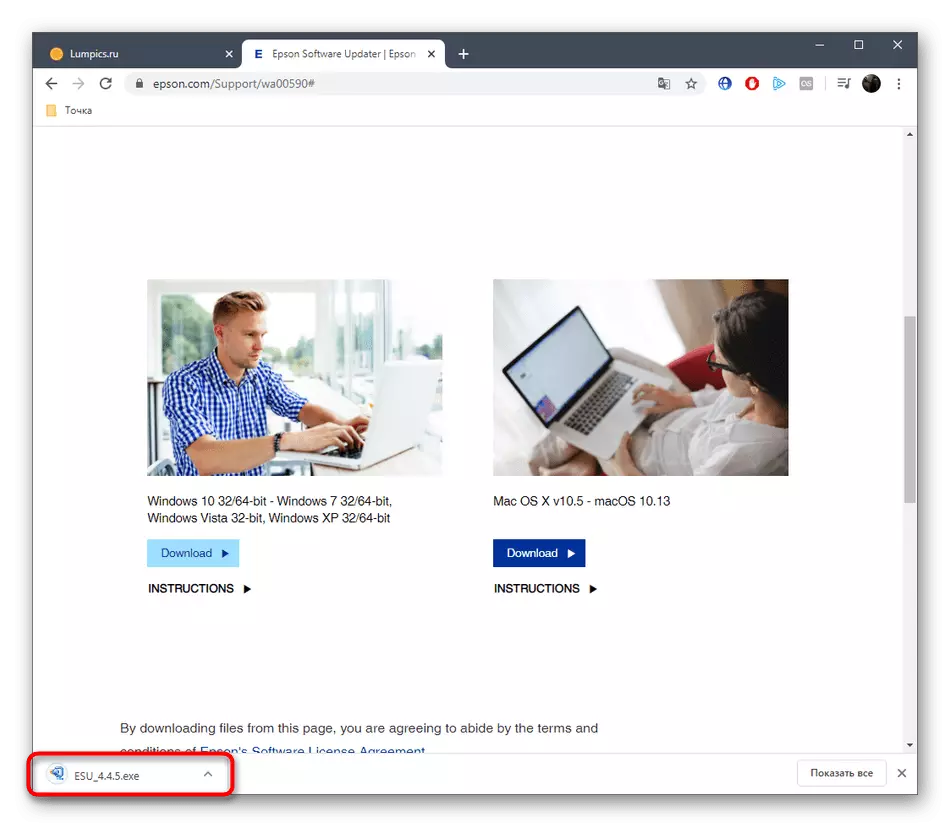
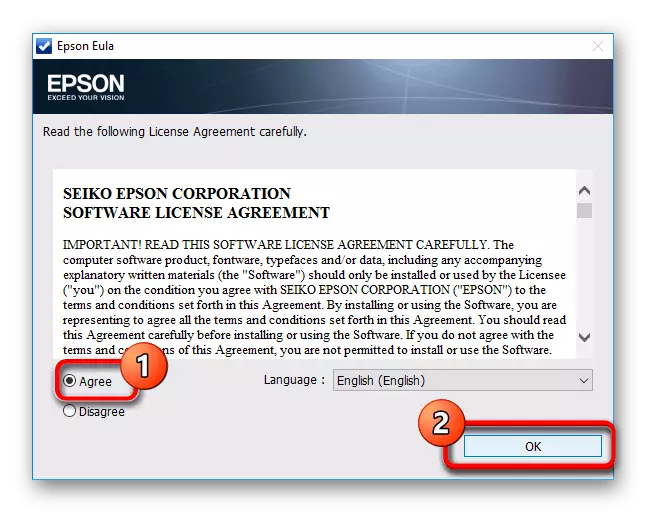
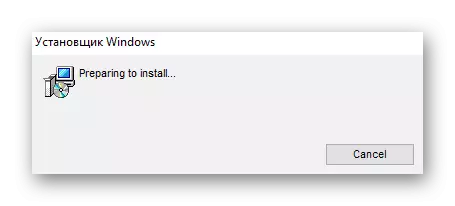
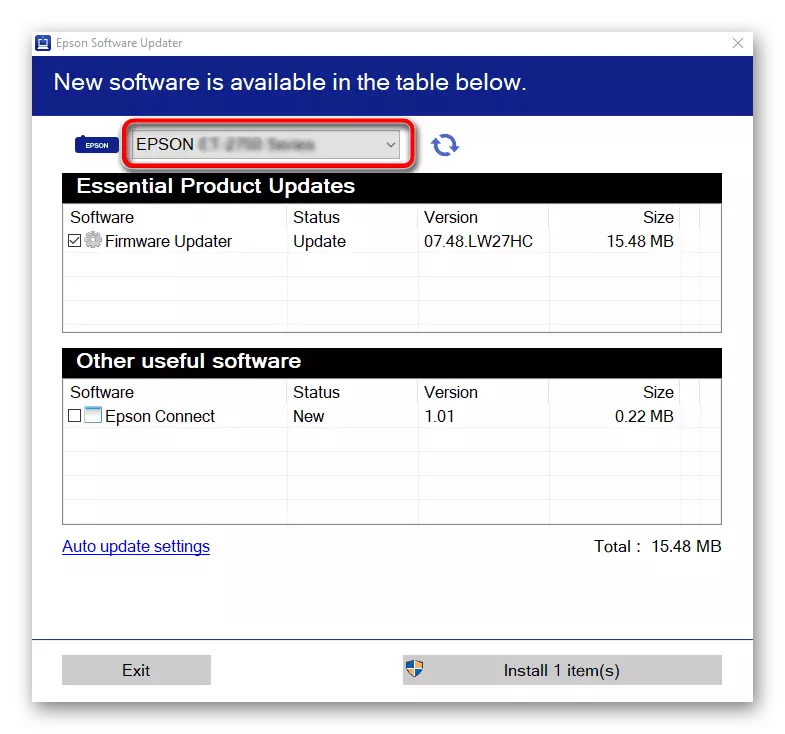
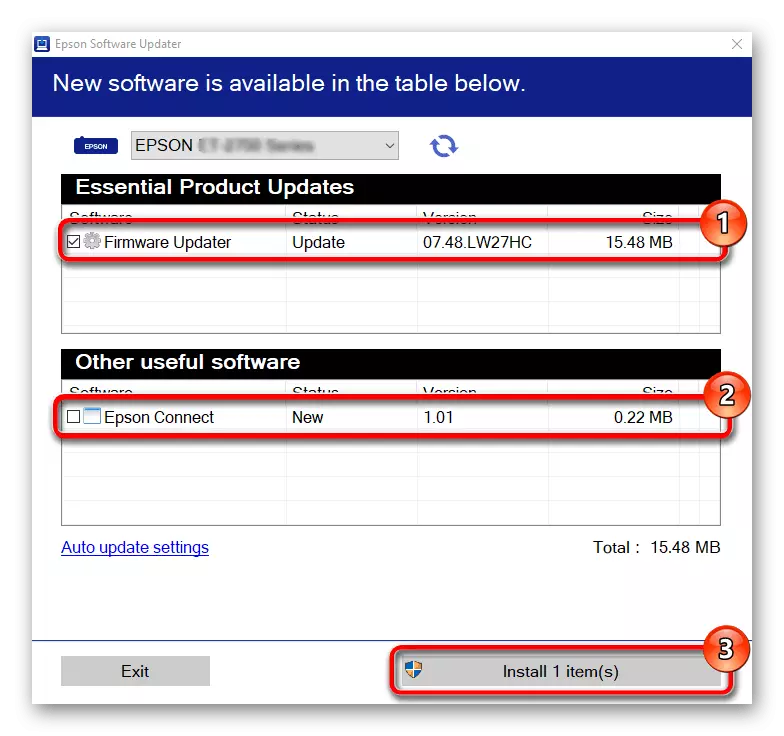
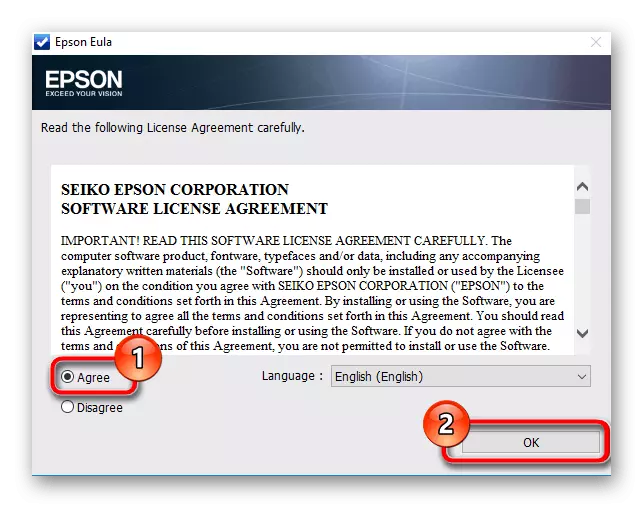
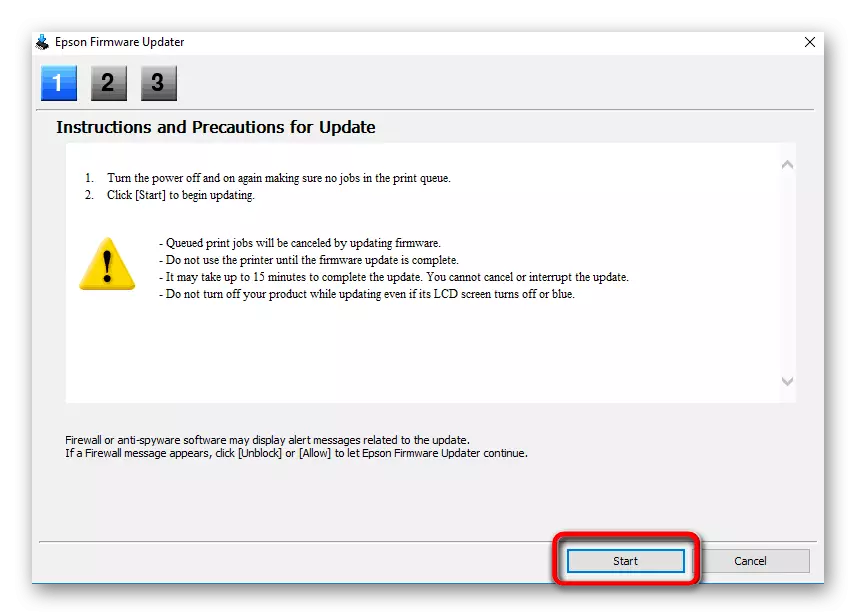
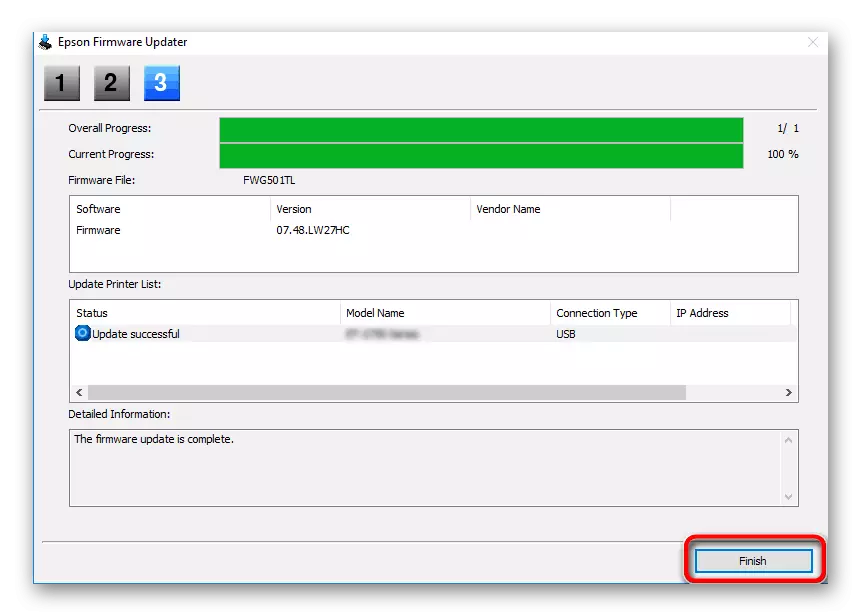
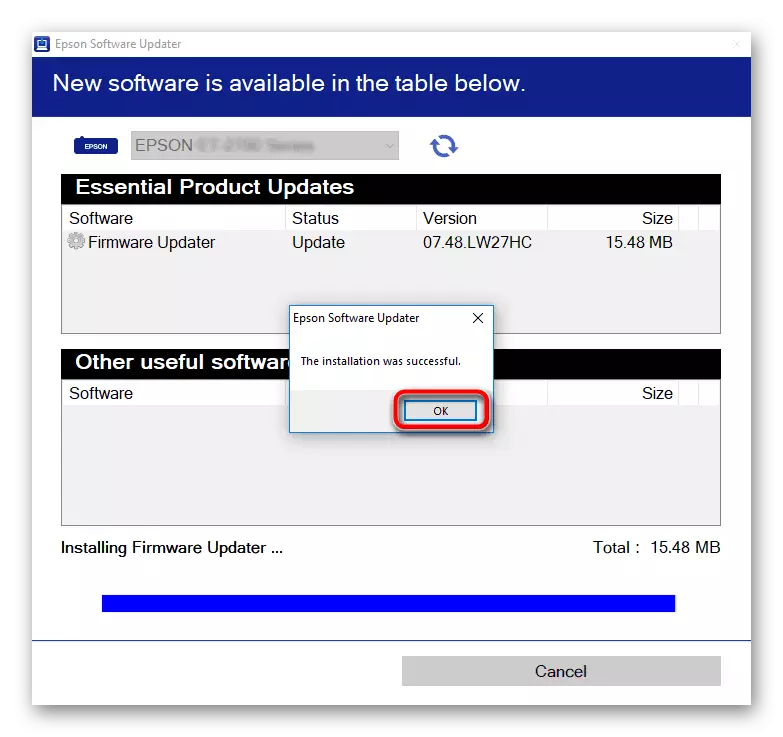
U budućnosti možete pokrenuti ovaj uslužni program u bilo koje vrijeme kako biste provjerili ažuriranja. Ako se nađu, instalacija se izvodi točno istim algoritmom koji smo razmišljali ranije.
Metoda 3: Aplikacije programera trećih strana
Sada se mnogi programeri trećih strana bave u proizvodnji raznog pomoćnog softvera koji automatski obavlja radnje koje su prethodno potrebne za njihovo provođenje korisnika. Popis takvih aplikacija sadrži oba alata za traženje vozača. Gotovo svi funkcioniraju u približno istom principu, a također ispravno interakciju s perifernim uređajima, ali prije početka skeniranja morate ne zaboraviti povezati se. Instaliranje upravljačkih programa kroz takav softver prikazan je u drugom članku na našoj web stranici na primjeru rješenja za vozača.
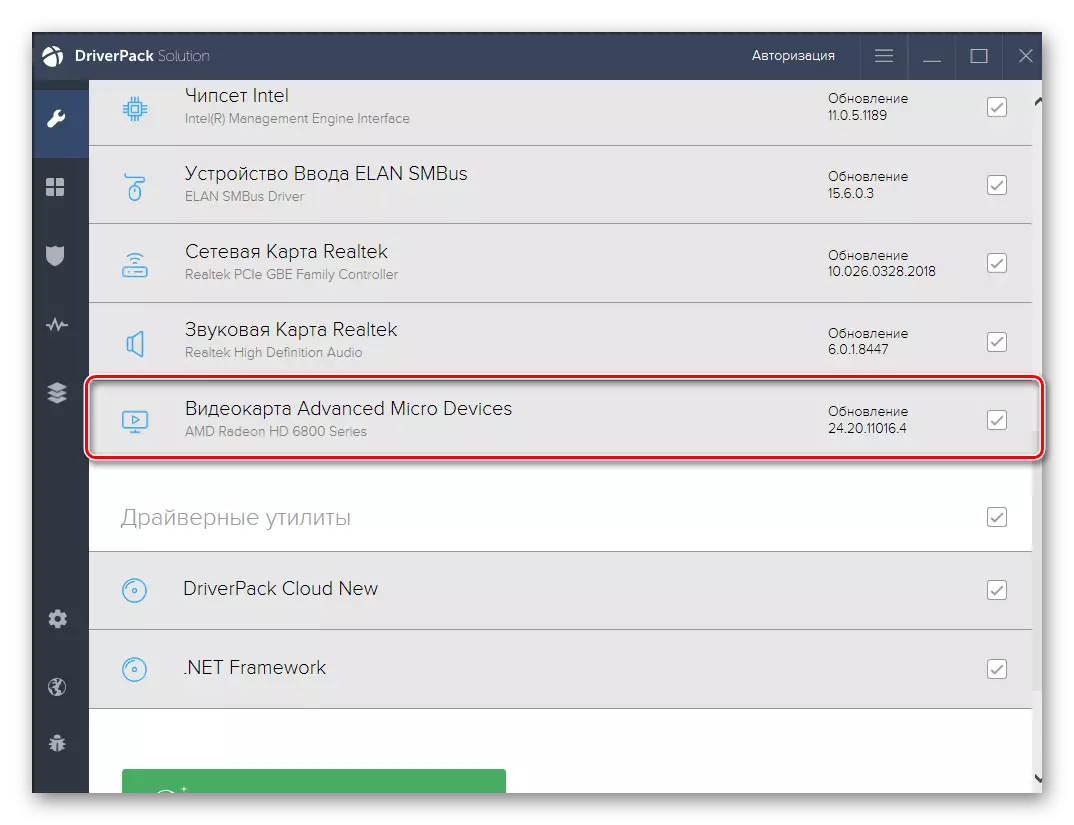
Opširnije: Instalirajte upravljačke programe putem Rješenja DriverPack
Možete sigurno koristiti gore navedenu aplikaciju kako biste se nosili s zadatkom ili koristite poseban pregled klikom na link koji se nalazi ispod gdje postoje mnogi predstavnici takvog softvera. U njemu ćete definitivno odabrati najbolju opciju za brzo instalirati upravljački program za Epson L110.
Opširnije: Najbolji programi za instaliranje upravljačkih programa
Metoda 4: Jedinstveni EPSON L110 Identifikator
Ova verzija našeg materijala bit će posvećena jedinstvenom identifikatoru tiskane opreme i posebnim stranicama koje vam omogućuju da pronađete kompatibilne upravljačke programe na ovom kodu. Vi samo trebate saznati ovaj kod putem upravitelja uređaja, međutim, pojednostavljujemo ovu operaciju, daljnje slanje odgovarajućeg ID-a.
USBPrint EPSONL110_SERIES5F53.
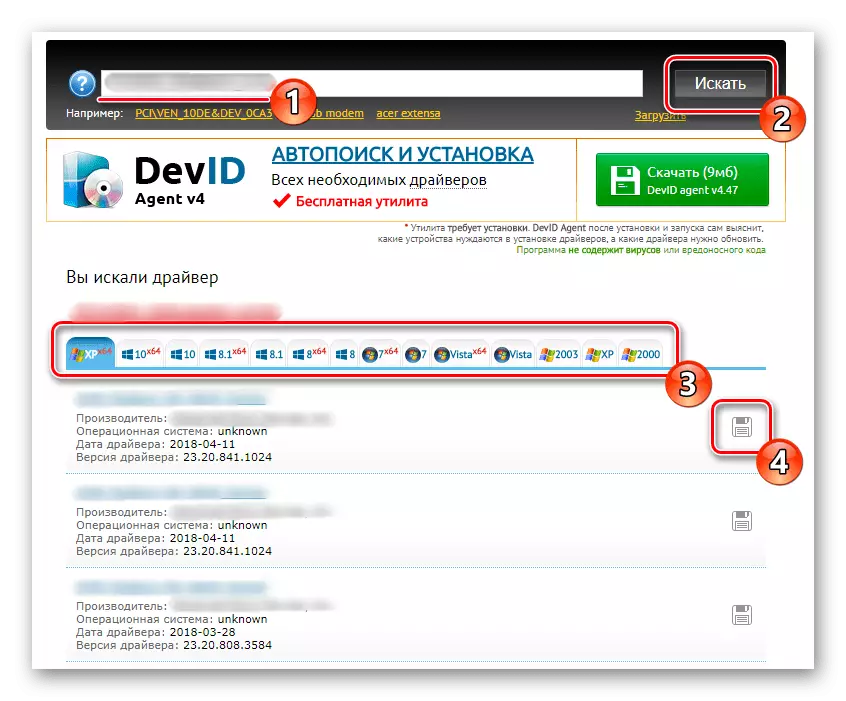
Sada kada je pronađen jedinstveni Epson L110 identifikator, ostaje samo da biste pronašli mjesto na kojem možete pronaći i preuzeti prikladne upravljačke programe kroz pretraživanje. Da biste razumjeli ovu temu pomoći će više pojedinosti o drugom članku na našoj web stranici. Dođite do sebe upoznati s njim klikom na zaglavlje dalje.
Više: Kako pronaći upravljački program po ID-u
Metoda 5: Standardni OS
Korisnik ima priliku bez raznih programa trećih strana i službenih web-lokacija, koristeći upravljački program upravljačkog sustava upravljačkog sustava EPSON L110. Međutim, u ovom slučaju, samo će se vozač instalirati bez pomoćnog softvera s grafičkim sučeljem koje može biti korisno tijekom ispisa ili skeniranja. Ako je ova opcija prikladna, na taj način se javlja implementacija:
- Otvorite "Start" i idite na "Parametre".
- Ovdje ste zainteresirani za odjeljak "Uređaji", gdje se preselite na karticu "Pisači i skeneri".
- Pokrenite pretraživanje opreme klikom na "Dodaj pisač ili skener".
- Nakon nekoliko sekundi, pojavit će se natpis "Traženi pisač na popisu". Kliknite na njega da biste otišli na ručnu instalaciju datoteke.
- Označite posljednju stavku odabira i nastavite na markeru.
- Koristite trenutni priključak ili stvorite novi ako želite.
- U početku se potreban uređaj neće prikazati na popisu dostupnih, tako da morate pokrenuti skeniranje klikom na Centar za ažuriranje sustava Windows.
- Ova operacija će potrajati nekoliko minuta, a nakon odjeljka "proizvođača" odaberite Epson i odgovarajući model na popisu pisača.
- Prije instaliranja upravljačkih programa, postavite proizvoljno ime koje želite prikazati u OS-u.
- Pričekajte instaliranje instalacije. Obično ovaj postupak ne traje više od minute.
- Možete konfigurirati dijeljenje za Epson L110 ili idite na test ispis ako je potrebno.
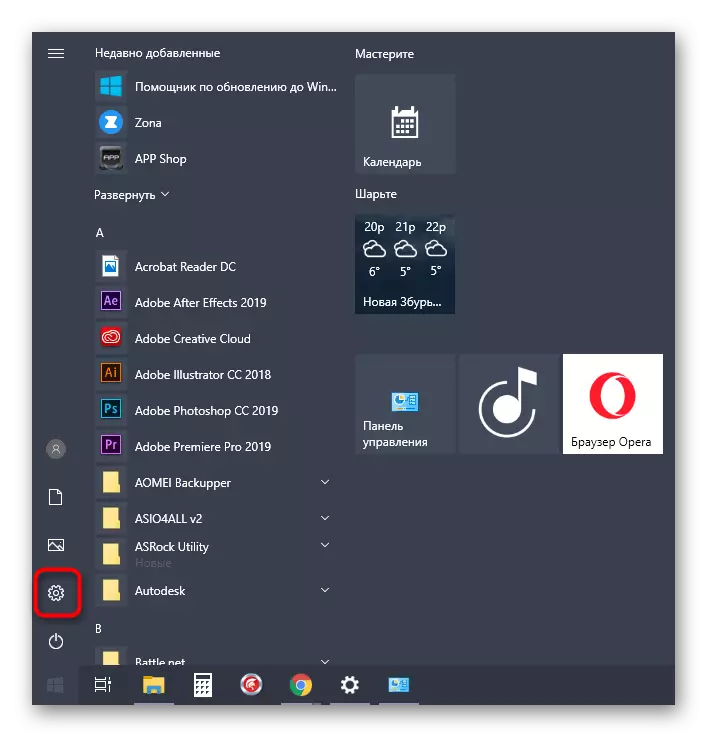
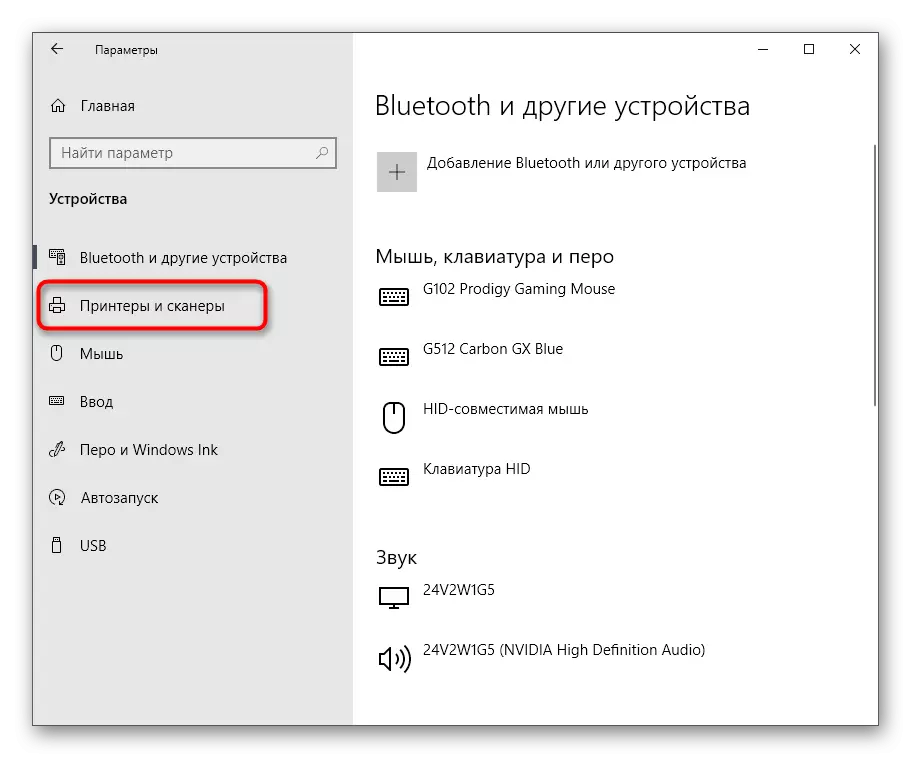
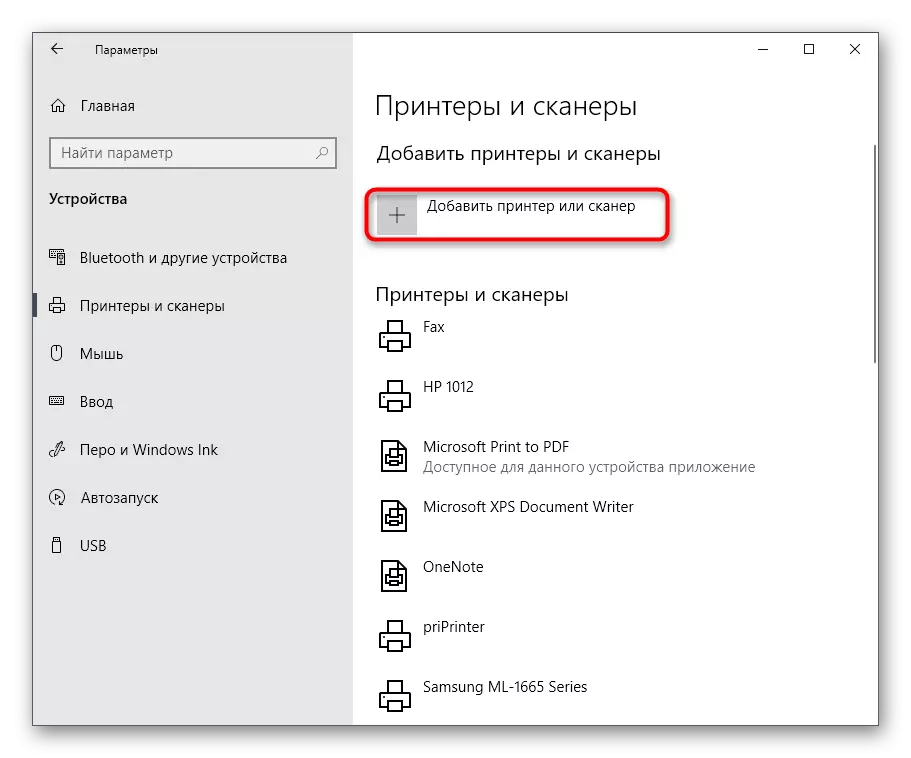
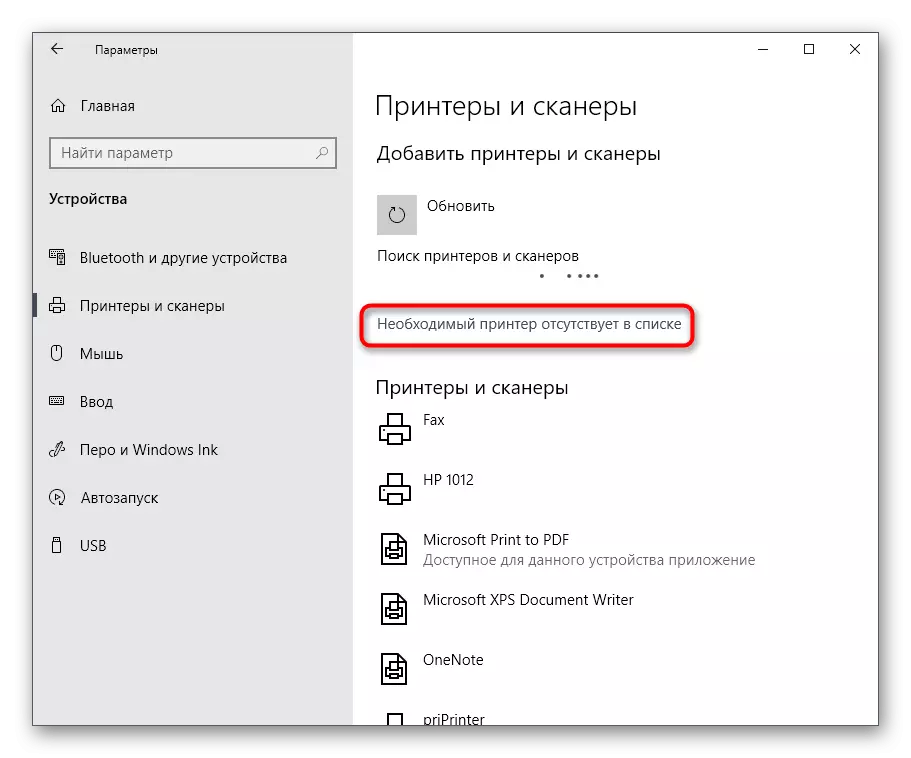
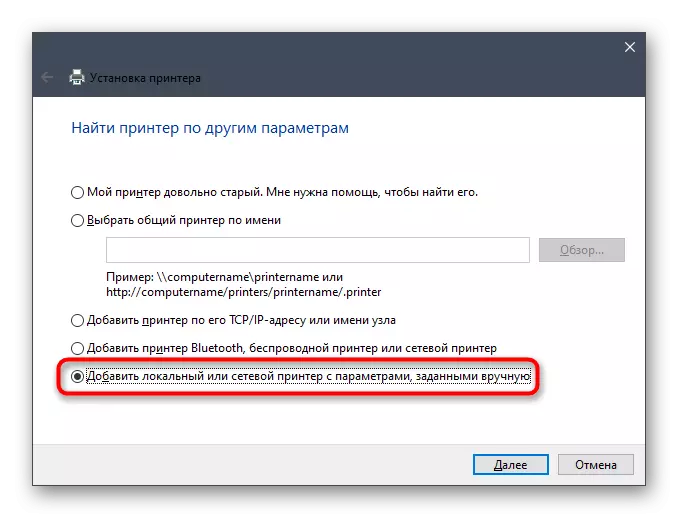
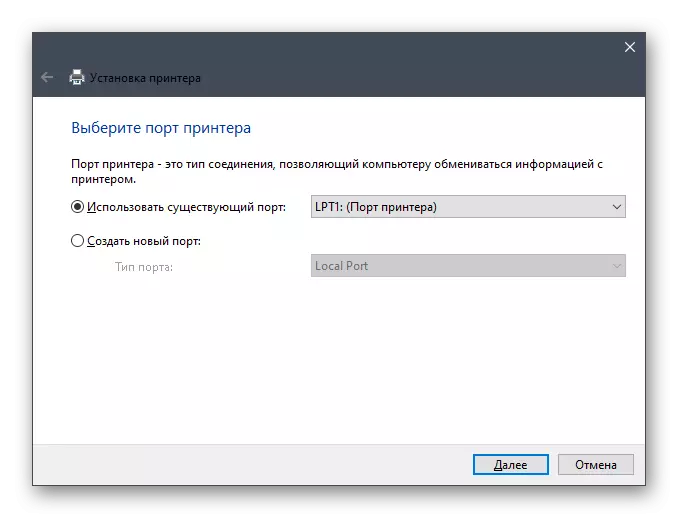
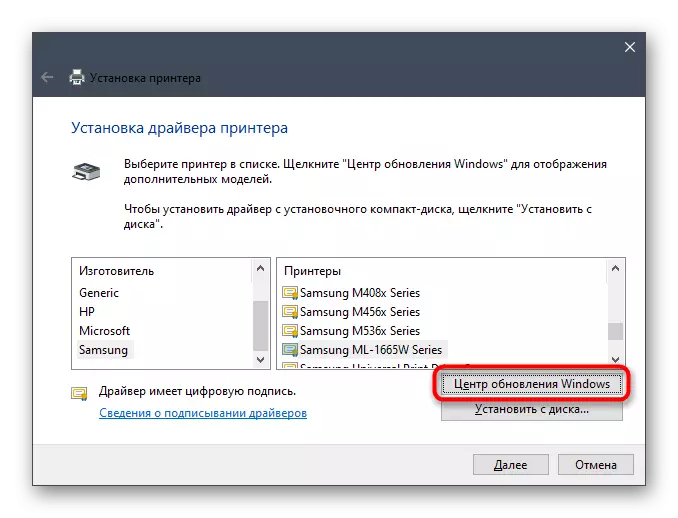
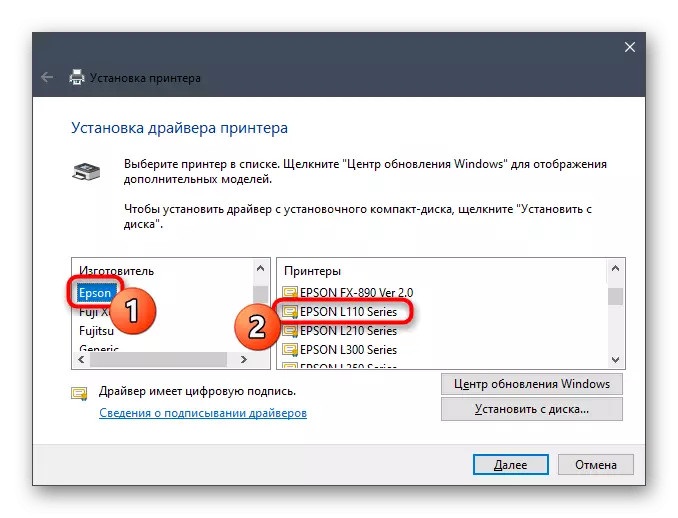
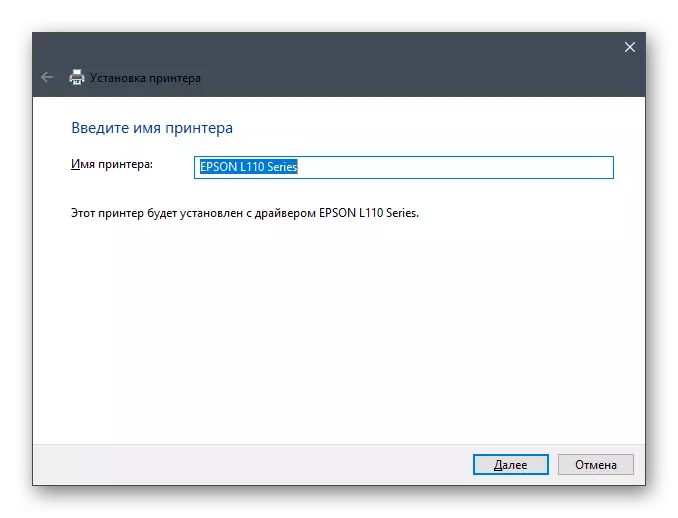
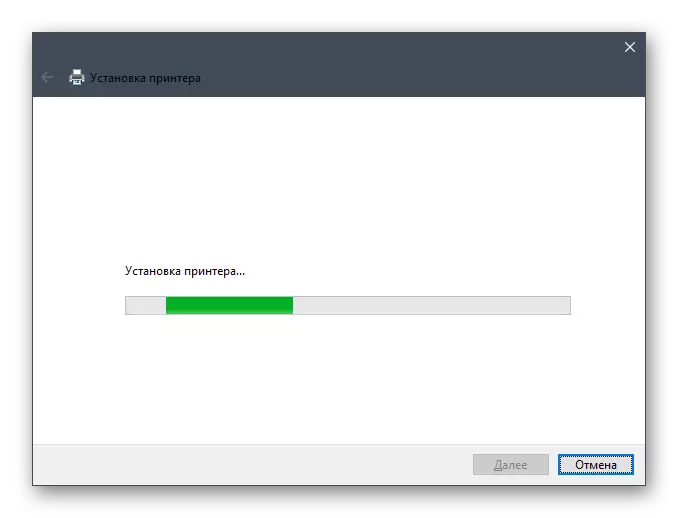
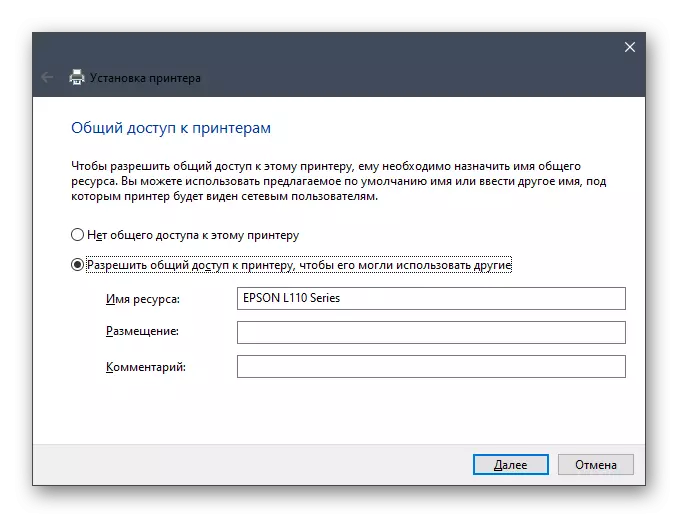
Kao dio današnjeg članka, naučili ste oko pet dostupnih instalacija upravljačkih programa za Epson L110 pisač. Upotrijebite upute za pojednostavljenje provedbe ovog zadatka i nosite se s njom bez pojave bilo kakvih neočekivanih poteškoća.
